So beheben Sie den Aktivierungsfehler von Red Dead Redemption 2
In diesem Artikel werden wir versuchen, den Fehler „Aktivierungsfehler“ zu beheben, auf den Spieler von Red Dead Redemption 2 stoßen, wenn sie sich online anmelden möchten.
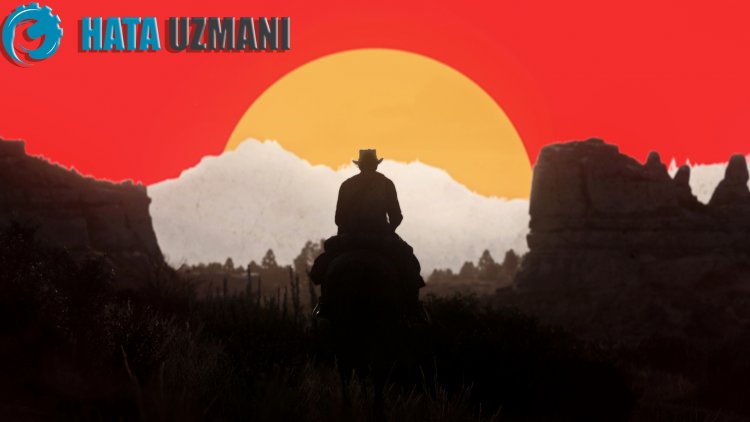
Der Fehler „Aktivierungsfehler“, auf den RDR 2-Spieler beim Online-Öffnen des Spiels stoßen, tritt aufgrund vieler Probleme auf und verhindert den Zugriff auf das Spiel. Wenn Sie mit einem solchen Problem konfrontiert sind, können Sie das Problem lösen, indem Sie die folgenden Schritte ausführen.
Was ist ein Aktivierungsfehler von Red Dead Redemption 2?
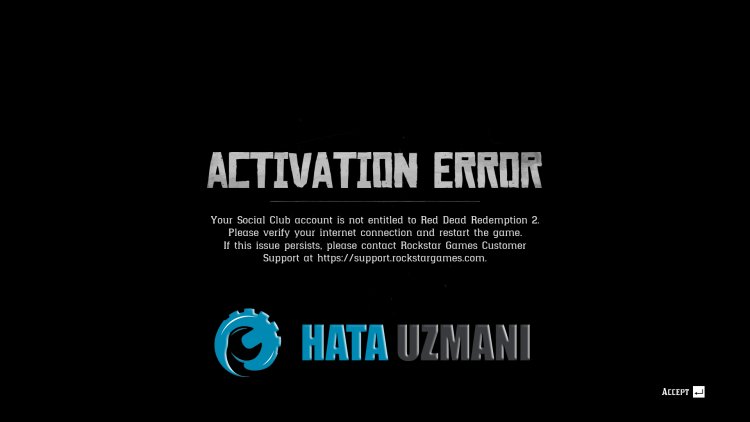
Dieser aufgetretene Fehler wird im Allgemeinen als Netzwerkfehler im Social Club beobachtet. Jedes Problem im Rockstar Games Launcher kann viele Probleme verursachen und Ihren Zugriff auf das Spiel einschränken. Einer davon wird als „Aktivierungsfehler“ angezeigt.
Verschiedene Probleme im Netzwerk können dazu führen, dass dieser Fehler auftritt. Dazu werden wir versuchen, das Problem durch eine Netzwerkprüfung zu lösen.
Wie behebt man den Aktivierungsfehler von Red Dead Redemption 2?
Um diesen Fehler zu beheben, werden wir versuchen, das Problem zu lösen, indem wir Ihnen einige Vorschläge machen.
1-) Rockstar Games Launcher deinstallieren
Löschen Sie den Rockstar Games Launcher sofort vollständig von Ihrem Computer, nachdem Sie den obigen Vorgang durchgeführt haben. Rufen Sie dann den unten stehenden Link auf und installieren Sie die Rockstar Games Launcher-Anwendung erneut auf Ihrem Computer.
Laden Sie den Rockstar Games Launcher herunter
Greifen Sie auf den Link zu, den wir oben hinterlassen haben, und laden Sie das Rockstar Games Launcher-Programm herunter. Führen Sie dann den Installationsvorgang auf Ihrem Computer durch und befolgen Sie die nachstehenden Schritte.
- Wir geben "Dienste" in den Startbildschirm der Suche ein und öffnen ihn.
- Auf dem sich öffnenden Bildschirm finden wir den Dienst „Rockstar Game Library Services“ und doppelklicken darauf.
- Auf dem sich öffnenden Bildschirm wird der Starttyp deaktiviert. Wir ändern die deaktivierte Option in "Automatisch" und drücken die Schaltfläche "Übernehmen".
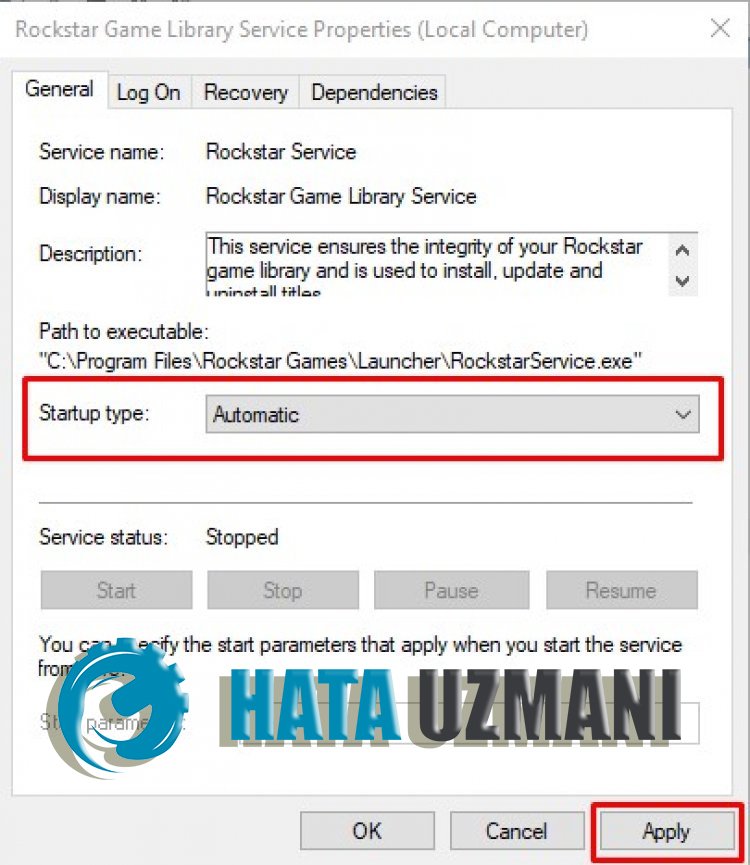
- Nach diesem Vorgang wird die Schaltfläche Start geöffnet. Starten Sie dann den Dienst, indem Sie auf die Schaltfläche „Start“ klicken.
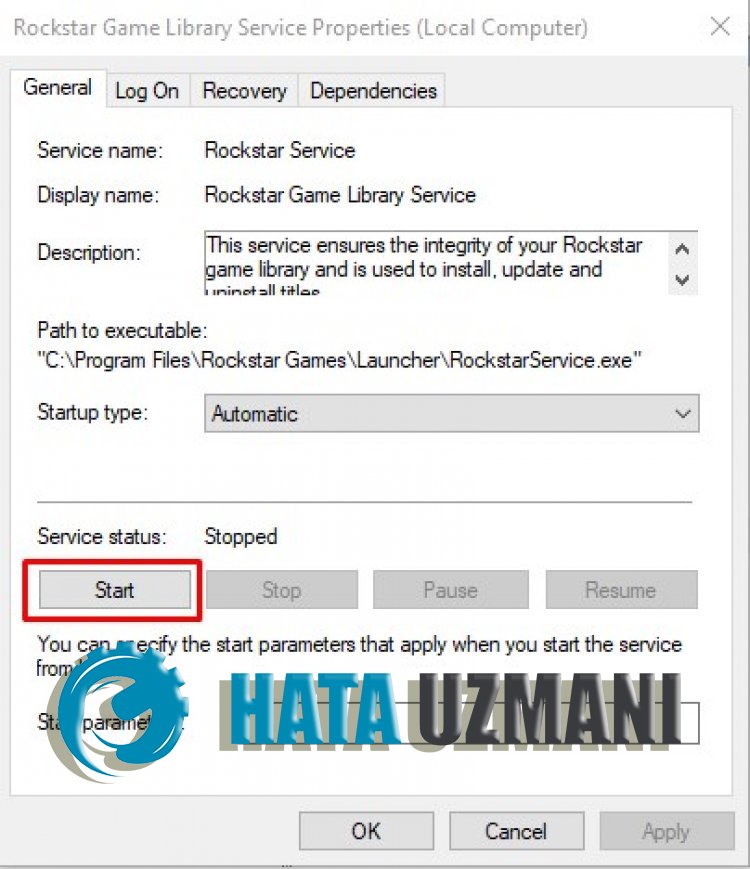
- Nach diesem Vorgang wird nun der Dienst „Rockstar Game Library Services“ ausgeführt.
Nachdem Sie den Vorgang erfolgreich durchgeführt haben, können Sie das RDR 2-Spiel starten, indem Sie das Rockstar Games Launcher-Programm ausführen.
2-) Aktualisieren Sie Ihr Internet
Wir schalten es aus, indem wir den Netzschalter Ihres Modems drücken und 20 Sekunden warten. Dann schalten wir Ihr Modem wieder ein und starten den Computer neu. Diese Aktion ändert die IP-Adresse Ihres Internets. Jetzt können wir bequem in unser Spiel einsteigen.
3-) DNS-Cache löschen
Wenn keiner der obigen Vorschläge funktioniert hat, können wir das Problem lösen, indem wir den DNS-Cache leeren. Dafür;
- Geben Sie cmd auf dem Startbildschirm der Suche ein und führen Sie es als Administrator aus.
- Geben Sie die folgenden Codezeilen der Reihe nach auf dem Eingabeaufforderungsbildschirm ein und drücken Sie die Eingabetaste.
- ipconfig /flushdns
- netsh int ipv4 zurückgesetzt
- netsh int ipv6 zurückgesetzt
- netsh winhttp Reset-Proxy
- netsh winsock zurückgesetzt
- ipconfig /registerdns
- Nach diesem Vorgang wird angezeigt, dass Ihr DNS-Cache und Ihre Proxys erfolgreich gelöscht wurden.
Nach diesem Vorgang können Sie das Spiel öffnen, indem Sie den Computer neu starten. Wenn das Problem weiterhin besteht, fahren wir mit einem anderen Vorschlag fort.
4-) Registrieren Sie einen anderen DNS-Server
Wenn keiner der oben genannten Prozesse stattgefunden hat, speichern wir einen anderen DNS-Server auf unserem Computer.
- Öffnen Sie die Systemsteuerung.
- Wählen Sie die Option Netzwerk und Internet.
- Öffnen Sie auf dem sich öffnenden Bildschirm das Netzwerk- und Freigabecenter.
- Klicken Sie links auf die Option "Adaptereinstellungen ändern".
- Öffnen Sie das Menü „Eigenschaften“, indem Sie mit der rechten Maustaste auf Ihren Verbindungstyp klicken.
- Doppelklicken Sie auf Internet Protocol Version 4 (TCP /IPv4).
- Wenden wir die Einstellungen an, indem wir den unten angegebenen Google-DNS-Server eingeben.
- Bevorzugter DNS-Server: 8.8.8.8
- Anderer DNS-Server: 8.8.4.4
- Klicken Sie dann auf die Option "Einstellungen beim Beenden überprüfen", drücken Sie die Schaltfläche OK und wenden Sie die Verfahren an.
Nach diesem Vorgang können wir das Spiel ausführen, indem wir den Computer neu starten.








![Wie behebe ich den YouTube-Server-Fehler [400]?](https://www.hatauzmani.com/uploads/images/202403/image_380x226_65f1745c66570.jpg)










